Actualización 2024 abril: Deje de recibir mensajes de error y ralentice su sistema con nuestra herramienta de optimización. Consíguelo ahora en este enlace
- Descarga e instala la herramienta de reparación aquí.
- Deja que escanee tu computadora.
- La herramienta entonces repara tu computadora.
Medición rendimiento de red Siempre ha sido una tarea difícil y poco clara, porque la mayoría de los ingenieros y administradores no están seguros de cuál es el mejor enfoque para su LAN o WAN.
Un método común (y muy simple) para probar el rendimiento de la red es ejecutar una simple transferencia de archivos de un extremo (generalmente una estación de trabajo) a otro extremo (generalmente un servidor), pero los ingenieros discuten este método con frecuencia, y existen buenas razones. para esto: cuando realizamos transferencias de archivos, medimos no solo la velocidad de transferencia, sino también los retrasos del disco en ambos extremos del flujo de datos. Es muy probable que el objetivo pueda aceptar tasas de transferencia más altas que las que puede enviar la fuente, o viceversa. Estos cuellos de botella, causados por discos duros, el mecanismo de cola del sistema operativo u otros componentes de hardware, causan demoras indeseables que finalmente conducen a resultados incorrectos.
La mejor manera de medir el rendimiento máximo y otros aspectos de una red es minimizar el retraso causado por las máquinas que participan en la prueba. Se pueden utilizar máquinas de gama alta y media (servidores, estaciones de trabajo o computadoras portátiles) para realizar estas pruebas, siempre que no estén ocupadas con otras tareas durante la prueba.
Si bien las grandes empresas tienen los medios financieros para superar todo esto y comprar equipos costosos para probar entornos de red, el resto de nosotros puede usar otros métodos y herramientas, la mayoría de los cuales están disponibles de forma gratuita en la comunidad de código abierto.
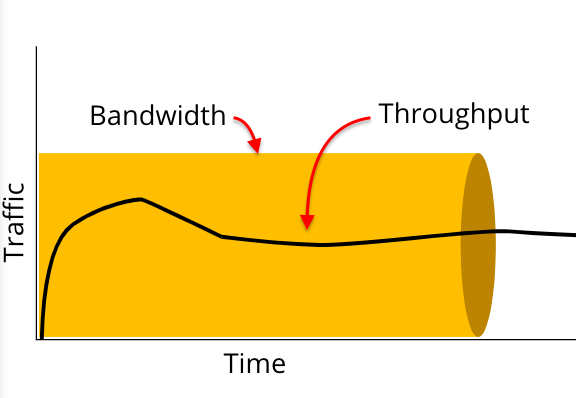
¿Qué es exactamente el rendimiento?
El rendimiento es la capacidad real de un sistema para enviar datos a otro, teniendo en cuenta factores adicionales.
En otras palabras, es la cantidad exacta de datos que pasan a través de los medios desde el punto A al punto B en un período de tiempo determinado.
Actualización de abril de 2024:
Ahora puede evitar problemas en la PC utilizando esta herramienta, como protegerse contra la pérdida de archivos y el malware. Además, es una excelente manera de optimizar su computadora para obtener el máximo rendimiento. El programa corrige los errores comunes que pueden ocurrir en los sistemas Windows con facilidad, sin necesidad de horas de resolución de problemas cuando tiene la solución perfecta a su alcance:
- Paso 1: Descargar PC Repair & Optimizer Tool (Windows 10, 8, 7, XP, Vista - Microsoft Gold Certified).
- Paso 2: Haga clic en “Iniciar escaneado”Para encontrar problemas de registro de Windows que podrían estar causando problemas en la PC.
- Paso 3: Haga clic en “Repara todo”Para solucionar todos los problemas.
Con respecto a las comunicaciones, el rendimiento de la red es la velocidad a la que un solo canal puede transmitir mensajes. El rendimiento muestra sus resultados como un promedio y utiliza medidas de "unidades de datos por tiempo", como bits por segundo "bps" o paquetes por segundo "pps".
Aunque el concepto de velocidad de bits es similar al del ancho de banda, no son idénticos.
Prueba de la fuerza de las conexiones de red

Una vez que tenga acceso a la herramienta WAN Killer, puede comenzar a ajustar el tamaño del paquete y el porcentaje de ancho de banda que desea cargar con el tráfico aleatorio generado por la herramienta. Todo lo que tiene que hacer es especificar la dirección IP o el nombre de host de la red de destino, y la herramienta hará el resto. Aquí puedes aprender cómo hacer esto:
- Abra la ventana Inicio de Toolbox yendo al menú Inicio y buscando la ventana Inicio de Toolbox.
- Una vez que la rampa de lanzamiento está abierta, debe buscar la herramienta WAN Killer. Esto se puede hacer de dos formas. Primero, simplemente busque el WAN Killer en el cuadro de búsqueda provisto para este propósito, luego haga clic en el botón de inicio. Luego, puede ir a General / Otro en el lado izquierdo y hacer clic en el botón de inicio de la herramienta WAN Killer.
- Después de iniciar WAN Killer, debe configurar algunas entradas para satisfacer sus necesidades, luego puede comenzar.
- Primero ingrese la dirección IP o el nombre de host de la red de destino en el campo provisto.
- Luego seleccione el protocolo que desea usar. El UDP está seleccionado por defecto.
- Luego seleccione el puerto que desea usar. Solarwind usa el puerto 17790 de forma predeterminada, pero puede cambiarlo si lo desea. También puede especificar un puerto personalizado si lo desea haciendo clic en el menú desplegable y seleccionando Personalizado.
- Una vez que haya hecho esto, puede elegir su límite de ancho de banda. El valor predeterminado es 1 Mbps, pero puede especificar un valor personalizado utilizando el menú desplegable.
- Luego puede configurar el puerto de origen, si lo desea, haciendo clic en la opción Puerto de origen proporcionada.
- Para seleccionar el tamaño del paquete, mueva la barra provista para este propósito hasta que indique un valor que se adapte a sus necesidades.
- Finalmente, use la barra de desplazamiento correspondiente para seleccionar el porcentaje de ancho de banda que desea cargar con tráfico aleatorio.
- Cuando haya configurado todo y todos los parámetros cumplan con sus requisitos, puede hacer clic en el botón "Iniciar" para iniciar la prueba.
- WAN Killer comenzará a enviar tráfico aleatorio al nombre de host o dirección IP especificados, y usted puede monitorear el rendimiento de su red bajo carga. Una vez que haya recopilado suficiente información, puede evitar que la herramienta envíe tráfico aleatorio haciendo clic en el botón "Detener". Para probar otra red, simplemente especifique la dirección IP o el nombre de host, y la herramienta hará el resto.
https://searchnetworking.techtarget.com/tip/Ping-latency-test-results-How-slow-is-your-WAN-link
Sugerencia del experto: Esta herramienta de reparación escanea los repositorios y reemplaza los archivos dañados o faltantes si ninguno de estos métodos ha funcionado. Funciona bien en la mayoría de los casos donde el problema se debe a la corrupción del sistema. Esta herramienta también optimizará su sistema para maximizar el rendimiento. Puede ser descargado por Al hacer clic aquí

CCNA, desarrollador web, solucionador de problemas de PC
Soy un entusiasta de la computación y un profesional de TI practicante. Tengo años de experiencia detrás de mí en programación de computadoras, solución de problemas de hardware y reparación. Me especializo en desarrollo web y diseño de bases de datos. También tengo una certificación CCNA para diseño de red y solución de problemas.

